Toshiba Camileo S20 Bedienungsanleitung
Stöbern Sie online oder laden Sie Bedienungsanleitung nach Kamerarekorder Toshiba Camileo S20 herunter. Toshiba Camileo S20 Benutzerhandbuch Benutzerhandbuch
- Seite / 49
- Inhaltsverzeichnis
- LESEZEICHEN
- User’s Manual 1
- Einführung 2
- Das ist Ihre Camcorder 6
- Sicherheitsanweisungen 7
- Systemvoraussetzungen 7
- Frontansicht 8
- Rückansicht 8
- Seitenansicht 9
- Ansicht von unten 9
- Erste Schritte 10
- Turning the Camcorder Off 11
- Aufnahmemodus 12
- Anzeigen auf dem LCD-Monitor 13
- Hinweis 14
- Filmaufnahme 15
- Nutzen des Digitalzooms 16
- Aufnahme von Fotos 16
- Bild/Film-Nahaufnahmen 16
- Operations for Record Mode 17
- Videoauösung 18
- Bildauösung 18
- Weißabgleich 19
- Videoeffekte 20
- Zeitlupe 21
- Zeitraffer 21
- Bildeffekte 22
- Wiedergabemodus 23
- Filmwiedergabe 26
- Wiedergabe von Fotos 27
- Abschnitt 5 28
- Einstellen des Camcorder 28
- Zeit einstellen 30
- Formatieren 30
- Standard 31
- Abschnitt 6 32
- Abschnitt 7 33
- Abschnitt 8 34
- Abschnitt 9 37
- Abschnitt 10 42
- Videodatei-Konverter 42
- Spezikationen 44
- Einfache Problemlösung 45
- Andere Informationen 46
- Zusatzinformationen 48
- Hinweise zum Akku 48
- 0970A9380L-A01S 49
Inhaltsverzeichnis
User’s ManualCAMILEO S20Benutzerhandbuch
10DEAbschnitt 2 Erste SchritteEinsetzen des AkkusVor der Benutzung der Camcorder muss der Anwender den wiederauadbaren Lithium-Ionen-Akku,
11DEEinschalten der Camcorder und erste SchritteUm die Camcorder einzuschalten:• Klappen Sie den LCD-Monitor hoch. Dabei wird die Camcorder automatisc
12DEAbschnitt 3 AufnahmemodusTastenfunktionenModus-Taste: Wechsel zwischen Video- und Einzelbild-Modus.1. Zur Aufnahme eines Einzelbildes während Vide
13DEAnzeigen auf dem LCD-MonitorDie folgenden Anzeigen erscheinen auf dem LCD-Monitor bei der Aufnahme von Filmen und Fotos:(1)Filme Auösung FHD (108
14DE(5)Pre-Record-ModusZeitraffer(6)SzeneHautNachtGegenlicht(7)Macro-Positionsfokussierung(8)Weißwert(9)Bewegungserkennung(10)Zoom-AnzeigeFHD (1080p 3
15DEFilmaufnahmeIm Filmaufnahmemodus (Der Filmmodus LED-Anzeiger• leuchtet), Drücken Sie die Aufnahme-Taste, um die Aufnahme zu starten. Während e
16DEAufnahme von FotosIm Fotomodus (Die Fotomodus-LED-leuchtet • ), Drücken Sie die Aufnahme-Taste, um Bilder aufzunehmen.Drücken Sie die W
17DEEinstelloptionen im Aufnahme-ModusMenü Video-ModusVideoauösung Weißwert Szene EffektFHD (1080p 30)• HD (720p 30)• WVGA60• VGA (4:3)• Auto• Tagesl
18DEVideoauösungFür die Filmaufnahme gibt es 4 verschiedene Auösungen.FHD(1080p 30)• : Aufname von Videos bei einer Auösung von 1920x1080p 30.HD(7
19DEWeißabgleichDie Camcorder stellt den Farbausgleich der Bilder automatisch ein. Es sind drei manuelle Einstellungsmöglichkeiten verfügb
EinführungWillkommen und vielen Dank, dass Sie sich für ein TOSHIBA-Produkt entschieden haben.Ihrem TOSHIBA-Produkt sind zur einfacheren Benu
20DEVideoeffekteBedienung BildschirmanzeigeWenn Sie1. sich im Film-Aufnahmemodus benden, drücken Sie die OK-Taste, um das Radmenü aufzur
21DEZeitlupeVideoaufnahme mit slow motion Effekt. Beiom Abspielen des Videos, wird die Rückspielzeit länger als die normale Aufnahmezeit.Bedienung Bi
22DEBildeffekteBedienung BildschirmanzeigeWenn Sie sich im Bild-Aufnahmemodus benden, 1. drücken Sie die OK-Taste, um das Radmenü aufzurufen.W
23DEAbschnitt 4 WiedergabemodusFunktionen der Richtungstasten Die Tasten haben im Wiedergabemodus folgende Funktion: Modus-Taste: Umschalten zwischen
24DEAnzeigen auf dem LCD-MonitorIm Wiedergabe-Modus erscheinen auf dem LCD-Monitor die folgenden Anzeigen:Anzeige “Wiedergabevorschau”Filmwiedergabe-M
25DE(3) Die Filme zum Hinauaden auf YouTube werden ausgewählt.(4)Lautstärke(5)Zeigt an, dass sich der Bildschirm im Film-Wiedergabemodus bendet: Wie
26DEFilmwiedergabeBedienung BildschirmanzeigeWenn Sie sich im Film-Wiedergabemodus 1. benden, drücken Sie die Aufnahme-Taste, um den Film wieder
27DEWiedergabe von FotosBedienung BildschirmanzeigeWenn Sie sich im Bild-Wiedergabemodus 1. benden, nutzen Sie die Rechts/Links Tasten, um zum n
28DEAbschnitt 5 Einstellen des CamcorderMenü EinstellungBedienung BildschirmanzeigeWenn Sie sich im Film/Bild-Aufnahmemodus 1. benden, drücken
29DETVStellen Sie sicher, dass der für Ihre Region geeignete TV-Standard – NTSC oder PAL – eingestellt ist.Ist das falsche TV-System eingestellt, imm
InhaltAbschnitt 1 Das ist Ihre Camcorder... 6Übersicht ...
30DEZeit einstellenBedienung BildschirmanzeigeWenn Sie sich im Einstellungen-Untermenü 1. benden, wählen Sie mit den Auf/Ab-Tasten die Opt
31DEStandardWählen Sie diese Option, um die Werte wieder auf ihre Standardeinstellungen zurückzusetzen. Bedienung BildschirmanzeigeWenn Sie sich i
32DEAbschnitt 6 Wiedergabe von Fotos und Filmen auf einem TVAnschluss an einen High-Denition 16:9 (Breitbild)TVEin Ende des HDMI-Kabel wird in die H
33DEAbschnitt 7 Wiedergabe von Fotos und Filmen auf dem PCInstallieren der mitgelieferten Software Die mit der Camcorder gelieferte CD enthält 3 Anwen
34DEAbschnitt 8 Brennen des aufgenommenen Clips auf DVDDie mitgelieferte Software-CD enthält die Anwendung ArcSoft MediaImpression, mit der Sie Video
35DEEin Auswahlbildschirm erscheint:5. Wählen Sie den Ordner, der die Videodateien, die Sie Brennen wollen enthält.• Wählen Sie die Dateien in der Anz
36DE Wählen Sie [Burn(Brennen)] und dann [Next (Weiter)], um fortzufahren.8. Klicken Sie auf [Start (Brennen)], um den CD/DVD Brennvorgang zu starten.
37DEAbschnitt 9 Video Dateien zum YouTube herauadenDie eingebaute YouTube Direct Applizierung bietet ihnen einen einfachen Weg, Ihre Video Clips di
38DEVideo Clips herauaden:4. 1. Erneut auf den auf der Camcorder bendlichen YouTube Direct Knopf drücken . 2. Die Video Clips mit der Marke werden
39DEZur Reproduktion der Video Datei:1.Zweimal klicken auf das Video Clip auf dem thumbnail Bildschirm. 2.Auf das Play/Pause Zeichen klicken zwecks
InhaltSzene ... 19Videoeffekte ...
40DE9.2 ArcSoft MediaImpression So laden Sie Videodateien auf die YouTube-Website hoch:Installieren Sie ArcSoft MediaImpression (siehe Abschnitt 7)1.
41DETragen Sie Ihre YouTube Kontoinformationen in die leeren Felder ein und klicken Sie dann auf 6. [Login].Tragen Sie die Informationen
42DEAbschnitt 10 Videodatei-KonverterDie mitgelieferte Software enthält ArcSoft MediaConverter, der einen Videokonverter enthält, um mehrer
43DEWählen Sie die Videodatei, die Sie konvertieren wollen. Klicken Sie danach auf [Öffnen], um die Datei 5. zu konvertieren.Die ko6. nvertierten Dat
44DEAbschnitt 11 Spezikationen SpezikationenSensor 5 MegapixelBetriebsmodi Filmaufnahme, FotoaufnahmeZoom FHD(1080p30): 1X~5X (5X optischer Zoom un
45DEAbschnitt 12 Einfache ProblemlösungWie kann ich die Schärfe richtig einstellen, wenn das Bild auf dem LCD-Bildschirm nicht 1. scharf
46DEAbschnitt 13 Andere InformationenTOSHIBA-SupportBenötigen Sie Hilfe?Die neuesten Treiberupdates, Benutzerhandbücher und FAQs (häug gestellte Fra
47DEkann dieses Produkt ohne weitere Prüfung nicht als medizinisches Produkt verwendet werden. Die Verwendung in normalen Büroumgebunge
48DEEntsorgung von Batterien und/oder AkkusDas Symbol mit der durchgekreuzten Mülltonne bedeutet, dass Batterien und/oder Akkus getrennt vom normalen
49DE73EN0970A9380L-A01S Weitere Informationen erhalten Sie auch unter: www.toshiba-multimedia.com
InhaltAbschnitt 12 Einfache Problemlösung ... 45Abschnitt 13 Andere Informationen ...
6DEAbschnitt 1 Das ist Ihre CamcorderÜbersichtDie Camcorder kann mit dem 5 Megapixel-Sensor H.264 Filme aufnehmen. Durch die Verwendung der H.264-Tec
7DESicherheitsanweisungen1. Lassen Sie Ihren Camcorder nicht fallen, öffnen Sie das Gehäuse nicht, und bauen Sie es auch nicht auseinander. Anderenfal
8DEFrontansicht RückansichtSD-KartenfachObjektivLichtLCD-BildschirmMakro-SchalterWiedergabe-TasteAufnahme-TasteLED Leuchte für Einzelbild-ModusLED Leu
9DESeitenansichtAnsicht von untenModus-TasteEin/Aus-TasteBatteriefachLautsprecherPre-Record/YouTube Direct KnopfFassung für Stativ Öse für Trageband
Weitere Dokumente für Kamerarekorder Toshiba Camileo S20



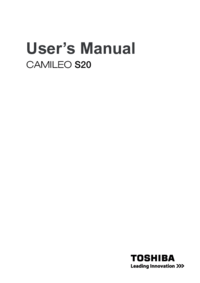




 (46 Seiten)
(46 Seiten) (47 Seiten)
(47 Seiten) (71 Seiten)
(71 Seiten)







Kommentare zu diesen Handbüchern